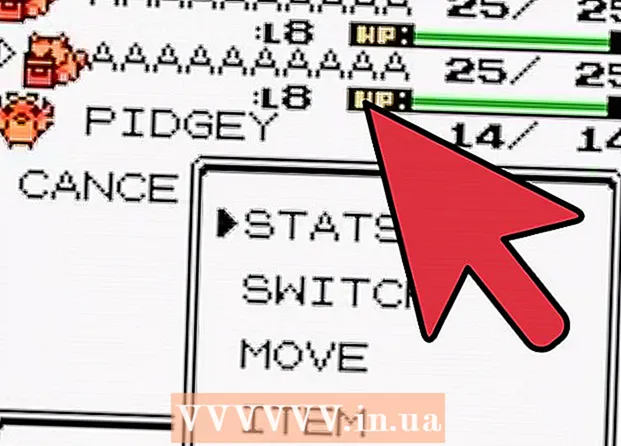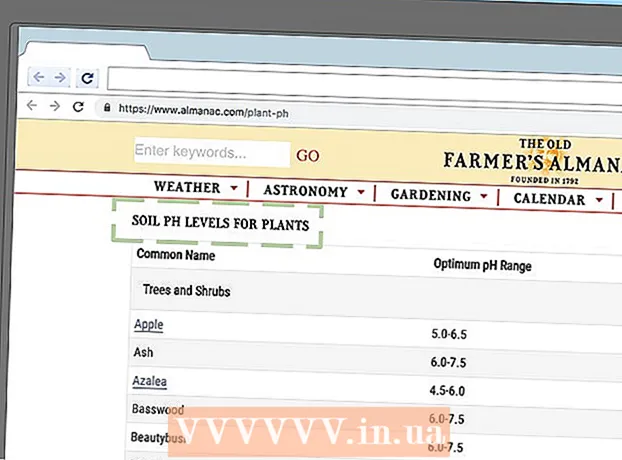Autor:
Morris Wright
Data De Criação:
28 Abril 2021
Data De Atualização:
1 Julho 2024
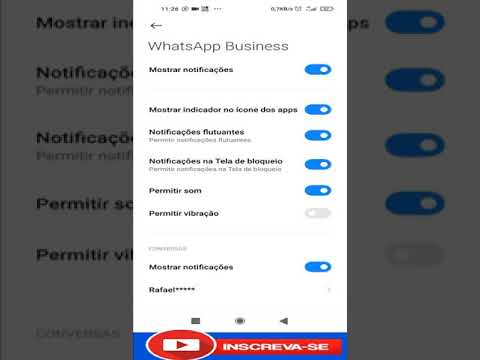
Contente
- Dar um passo
- Método 1 de 2: ativar as configurações do Android
- Método 2 de 2: ativar as configurações do WhatsApp
Este artigo irá ensiná-lo a habilitar notificações de mensagens e chamadas no WhatsApp no Android. Pode ser necessário habilitar as notificações do aplicativo Configurações em seu Android ou abrir o WhatsApp para acessar seu próprio menu Configurações.
Dar um passo
Método 1 de 2: ativar as configurações do Android
 Abra o aplicativo Configurações em seu Android. Na maioria dos dispositivos, o aplicativo Configurações se parece com uma engrenagem ou chave inglesa e está entre os seus outros aplicativos. Em alguns dispositivos, parece uma caixa de ferramentas.
Abra o aplicativo Configurações em seu Android. Na maioria dos dispositivos, o aplicativo Configurações se parece com uma engrenagem ou chave inglesa e está entre os seus outros aplicativos. Em alguns dispositivos, parece uma caixa de ferramentas.  Pressione Aplicativos ou Gerenciador de aplicativos em Configurações. Você verá uma dessas duas opções no menu Configurações do seu dispositivo. Isso abrirá uma lista de todos os seus aplicativos. Você pode alterar as configurações do aplicativo aqui.
Pressione Aplicativos ou Gerenciador de aplicativos em Configurações. Você verá uma dessas duas opções no menu Configurações do seu dispositivo. Isso abrirá uma lista de todos os seus aplicativos. Você pode alterar as configurações do aplicativo aqui.  Role para baixo e pressione WhatsApp. Isso abrirá a página "Informações do aplicativo" do WhatsApp.
Role para baixo e pressione WhatsApp. Isso abrirá a página "Informações do aplicativo" do WhatsApp.  Toque em Notificações. Esta opção está próxima à parte inferior da página de informações do aplicativo. Se você desativou as notificações do WhatsApp anteriormente, a opção Notificações também pode indicar "Bloqueado" ou "Desligado". Ao pressionar este botão, você pode alterar suas configurações de notificação.
Toque em Notificações. Esta opção está próxima à parte inferior da página de informações do aplicativo. Se você desativou as notificações do WhatsApp anteriormente, a opção Notificações também pode indicar "Bloqueado" ou "Desligado". Ao pressionar este botão, você pode alterar suas configurações de notificação. - Se você não vir a opção Notificações na página Informações do aplicativo, procure uma caixa de seleção que diz "Mostrar notificações" na parte superior da tela. Pressione e marque para habilitar notificações. Você não precisa alterar nenhuma outra configuração.
 Mova o controle deslizante Bloquear tudo para a posição Desligado. As notificações de aplicativos são ativadas por padrão, mas se você alterou anteriormente suas configurações de notificação para bloquear notificações, poderá ativá-las novamente desativando o bloqueio.
Mova o controle deslizante Bloquear tudo para a posição Desligado. As notificações de aplicativos são ativadas por padrão, mas se você alterou anteriormente suas configurações de notificação para bloquear notificações, poderá ativá-las novamente desativando o bloqueio. - Dependendo do modelo do seu dispositivo e software atual, esta opção também pode aparecer como "Bloquear" ou "Desativar".
Método 2 de 2: ativar as configurações do WhatsApp
 Abra o WhatsApp Messenger no seu dispositivo. O ícone do WhatsApp se assemelha a um balão de fala verde com um telefone branco dentro.
Abra o WhatsApp Messenger no seu dispositivo. O ícone do WhatsApp se assemelha a um balão de fala verde com um telefone branco dentro. - Quando o WhatsApp abrir em uma conversa, pressione o botão Voltar no canto superior esquerdo da tela. Isso o levará de volta ao menu "CHAMADAS".
 Pressione o botão Menu. Este botão se assemelha a três pontos verticais um em cima do outro e está localizado no canto superior direito da tela. Um menu suspenso aparecerá.
Pressione o botão Menu. Este botão se assemelha a três pontos verticais um em cima do outro e está localizado no canto superior direito da tela. Um menu suspenso aparecerá.  Pressione Configurações. Essa opção está na parte inferior do menu suspenso.
Pressione Configurações. Essa opção está na parte inferior do menu suspenso.  Toque em Notificações. Esta opção está ao lado do ícone de sino verde no menu Configurações.
Toque em Notificações. Esta opção está ao lado do ícone de sino verde no menu Configurações.  Toque e marque a caixa ao lado de Sons de chamada. Esta opção está na parte superior do menu Notificações. Depois de ligado, o dispositivo reproduzirá um som sempre que você enviar ou receber uma mensagem em uma conversa pessoal ou em grupo.
Toque e marque a caixa ao lado de Sons de chamada. Esta opção está na parte superior do menu Notificações. Depois de ligado, o dispositivo reproduzirá um som sempre que você enviar ou receber uma mensagem em uma conversa pessoal ou em grupo. - Os sons das chamadas são temporariamente silenciados quando você coloca o dispositivo no modo silencioso.
 Ative suas notificações de mensagens e notificações de grupo. Você precisa alterar suas configurações de conversa pessoal e de grupo em duas seções separadas do menu Notificações.
Ative suas notificações de mensagens e notificações de grupo. Você precisa alterar suas configurações de conversa pessoal e de grupo em duas seções separadas do menu Notificações. - Pressione "Som de Notificação", selecione um toque e pressione "OK". Seu dispositivo irá reproduzir este toque quando você receber uma mensagem.
- Pressione "Vibrar" e selecione uma opção. Seu dispositivo vibrará para indicar que você recebeu uma mensagem.
- Pressione "Notificações pop-up" e selecione uma opção. Você receberá uma notificação em uma janela pop-up na tela Iniciar e / ou entre as notificações para cada mensagem que receber.
- Pressione "Light" e selecione uma cor clara. Sempre que você receber uma mensagem, a luz de notificação de LED do seu dispositivo acenderá nesta cor.
 Ligue suas notificações de chamadas. Você pode alterar suas notificações de chamada na parte inferior do menu Notificações.
Ligue suas notificações de chamadas. Você pode alterar suas notificações de chamada na parte inferior do menu Notificações. - Pressione "Toque", selecione um toque e pressione "OK". Seu dispositivo irá reproduzir este toque toda vez que você receber uma chamada no WhatsApp.
- Pressione "Vibrar" e selecione uma opção. Seu dispositivo vibrará quando você receber uma chamada no WhatsApp.